Praktické využití jednotlivých widgetů
Seznámíte se s funkcemi a účelem dostupných widgetů, včetně docházkových, stravovacích a doplňkových.
Jak si přizpůsobit widgety s vlastním rozvržením
Zjistíte, jak změnit velikost a rozmístění widgetů podle vašich potřeb.
Jak nastavit widgety
Naučíte se upravovat jednotlivé widgety a nastavovat jejich specifické vlastnosti (např. odkazy, obrázky).
Základní popis práv
Zjistíte, kde omezit práva uživateli pro omezení přístupu k jednotlivým widgetům.
Chcete-li si upravit svůj dashboard a přidat widgety, postupujte podle následujících kroků:
Klikněte na tlačítko Upravit v pravém horním rohu dashboardu.
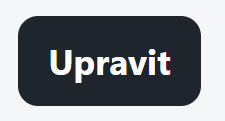
V editačním režimu klikněte na Přidat widget.

Zobrazí se seznam dostupných widgetů, které můžete na dashboard umístit.
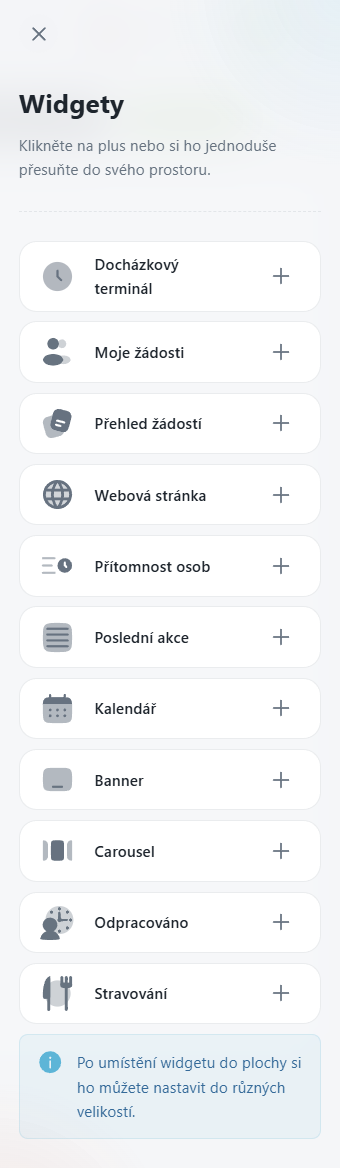
Widget lze natahovat ručně – chytněte spodní hranu a tažením změňte velikost.
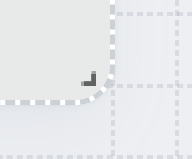
Nebo klikněte na tři tečky v pravém horním rohu widgetu a vyberte přednastavenou velikost:
S – malá
M – střední
L – velká
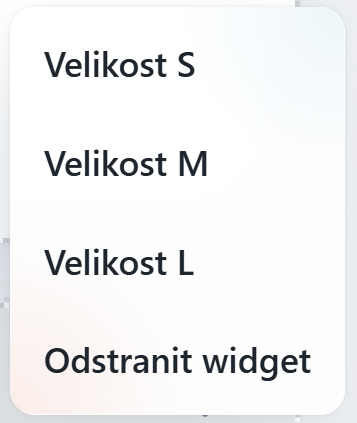
Některé widgety (např. Carousel, Banner, Webová stránka) mají další možnosti nastavení přes tři tečky – např. obrázky, odkazy, barvy.
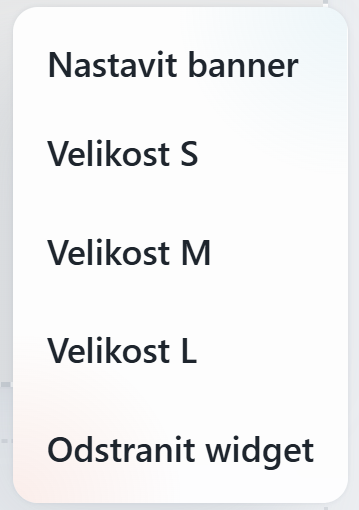
Po dokončení úprav klikněte na Uložit, čímž si dashboard přizpůsobíte podle vlastních potřeb a uloží se do aktuálního rozložení.
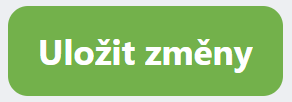
Widgety v aplikaci jsou rozděleny do tří hlavních kategorií podle svého účelu:
Docházkové widgety
Zobrazují informace související s docházkou a umožňují s nimi pracovat. Patří sem:
Docházkový terminál
Poslední akce
Odpracováno
Moje žádosti
Přehled žádostí
Přítomnost
Kalendář
Stravovací widget
Slouží pro práci s objednávkami a přehledem stravování:
Stravovací
Doplňkové widgety
Zajišťují doplňkový obsah, jako jsou odkazy, fotky nebo jiné externí informace:
Carousel
Banner
Webová stránka
Docházkové widgety slouží k rychlému přehledu a správě docházky. Umožňují například zadávat průchody, podávat a schvalovat žádosti, sledovat aktuální přítomnost, zobrazit poslední akce, přehled odpracovaného času nebo využít kalendář se zobrazením směn, žádostí a stravování.
Slouží k rychlému zadávání docházkových průchodů přímo z dashboardu – obdobně jako na fyzickém terminálu.
Co umožňuje:
Zadávat průchody pomocí přednastavených tlačítek, například:
Příchod
Odchod
Přestávka
Zahájení služební cesty
Ukončení služební cesty
Zaznamenané průchody se zapisují do systému stejným způsobem jako z fyzického docházkového snímače:
Nejsou evidovány jako ruční záznamy
Výhody:
Umožňuje rychlé a pohodlné zadávání průchodů odkudkoliv
Nahrazuje fyzický terminál v případech práce z domova nebo při mobilním použití
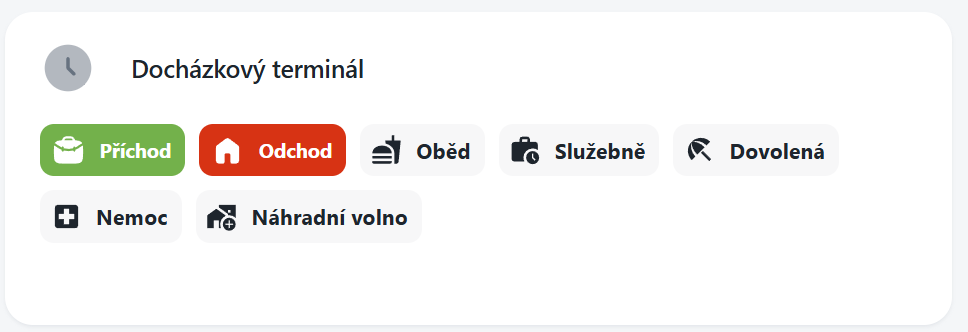
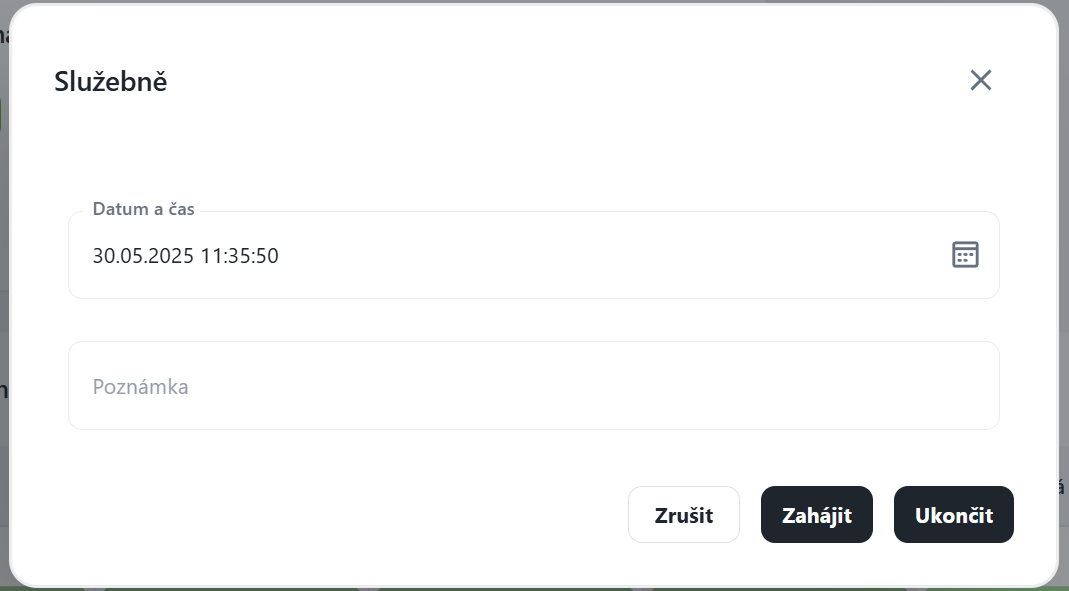
Zobrazuje docházkové záznamy v přehledném chronologickém seznamu. Také je skrze ni možné přidávat nové akce, průchod se automaticky připíše přihlášenému uživateli.
Co zobrazuje:
Všechny průchody za aktuální měsíc
Celodenní i půldenní akce
Celkový odpracovaný čas za jednotlivé dny
Co umožňuje:
Přidat novou akci – např. při chybějícím záznamu
Výhody:
Rychlý přehled všech aktivit uživatele
Možnost doplnění docházky bez nutnosti přecházet do jiné agendy
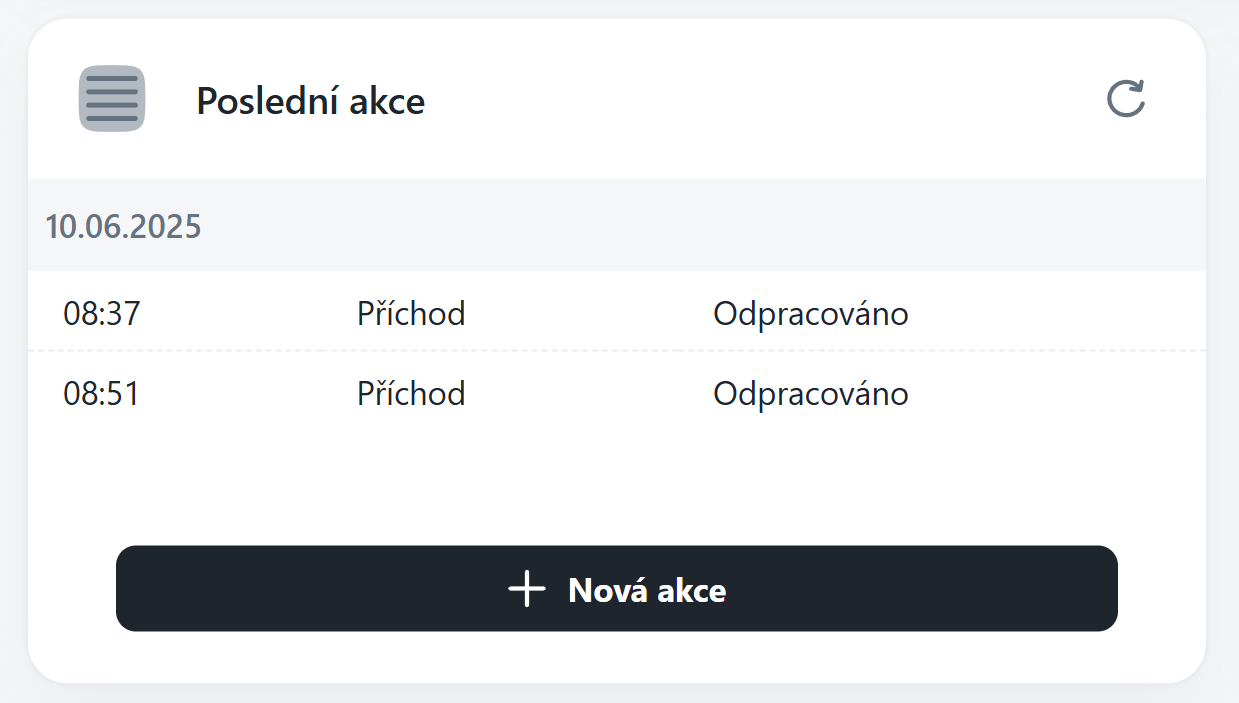
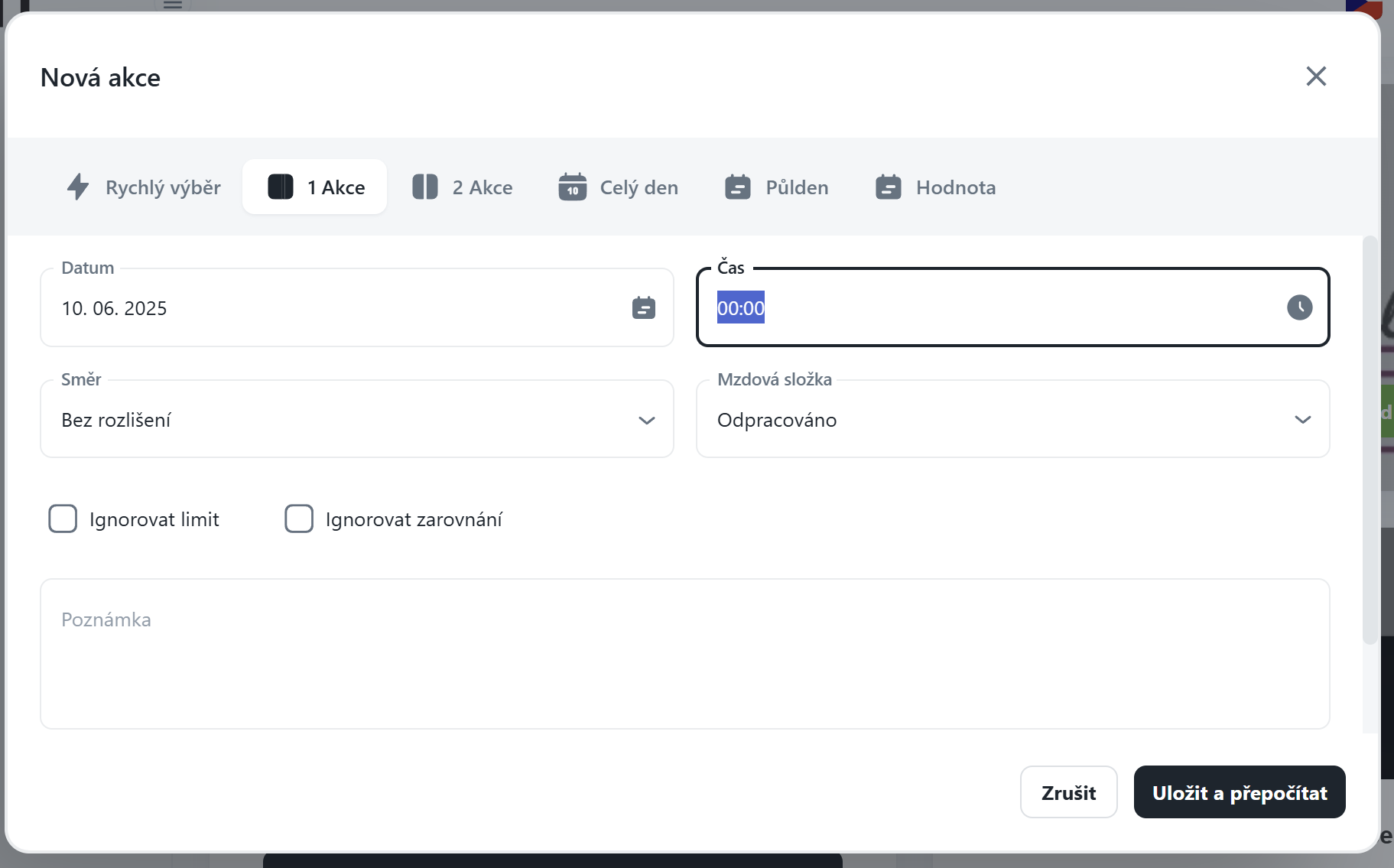
Slouží k detailnímu přehledu měsíční docházky a absence.
Co zobrazuje:
Celkový odpracovaný čas za zvolené období
Doba strávená na lékařských návštěvách a dovolené
Aktuální saldo hodin
Další důležité údaje související s docházkou
Co umožňuje:
Sledovat časový účet
Přímý odkaz na osobní výkaz – pro podrobnější práci s daty
Výhody:
Jasný přehled o docházce na jednom místě
Možnost včas reagovat na nerovnováhu v saldu nebo chybějící záznamy
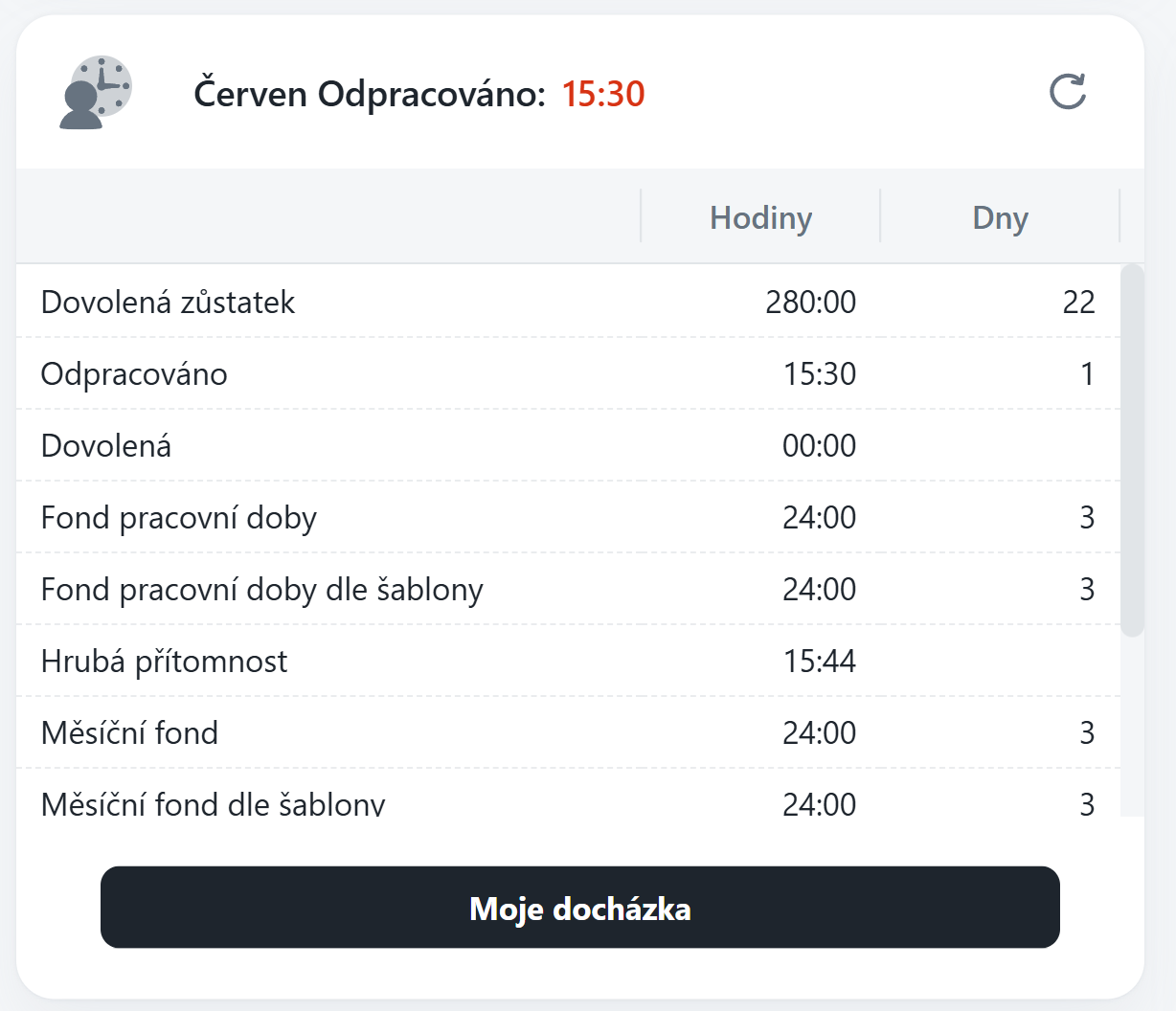
Slouží k přehledu všech podaných žádostí a jejich správě.
Co umožňuje:
Zobrazit seznam všech podaných žádostí
Interagovat s žádostmi:
požádat o zrušení žádosti
zrušit nebo smazat žádost
Otevřít detail žádosti s rozšířenými informacemi
Vyhledat konkrétní žádost pomocí vyhledávacího pole
Prokliknout se do osobního kalendáře, kde jsou vidět související údaje
Zobrazení podle velikosti:
Velikost S – zjednodušený vzhled s omezenými funkcemi
Velikost M a větší – rozšířené možnosti a více detailů
Doporučení:
Zvolte velikost widgetu podle toho, jak často a podrobně se žádostmi pracuje.
Velikost S:
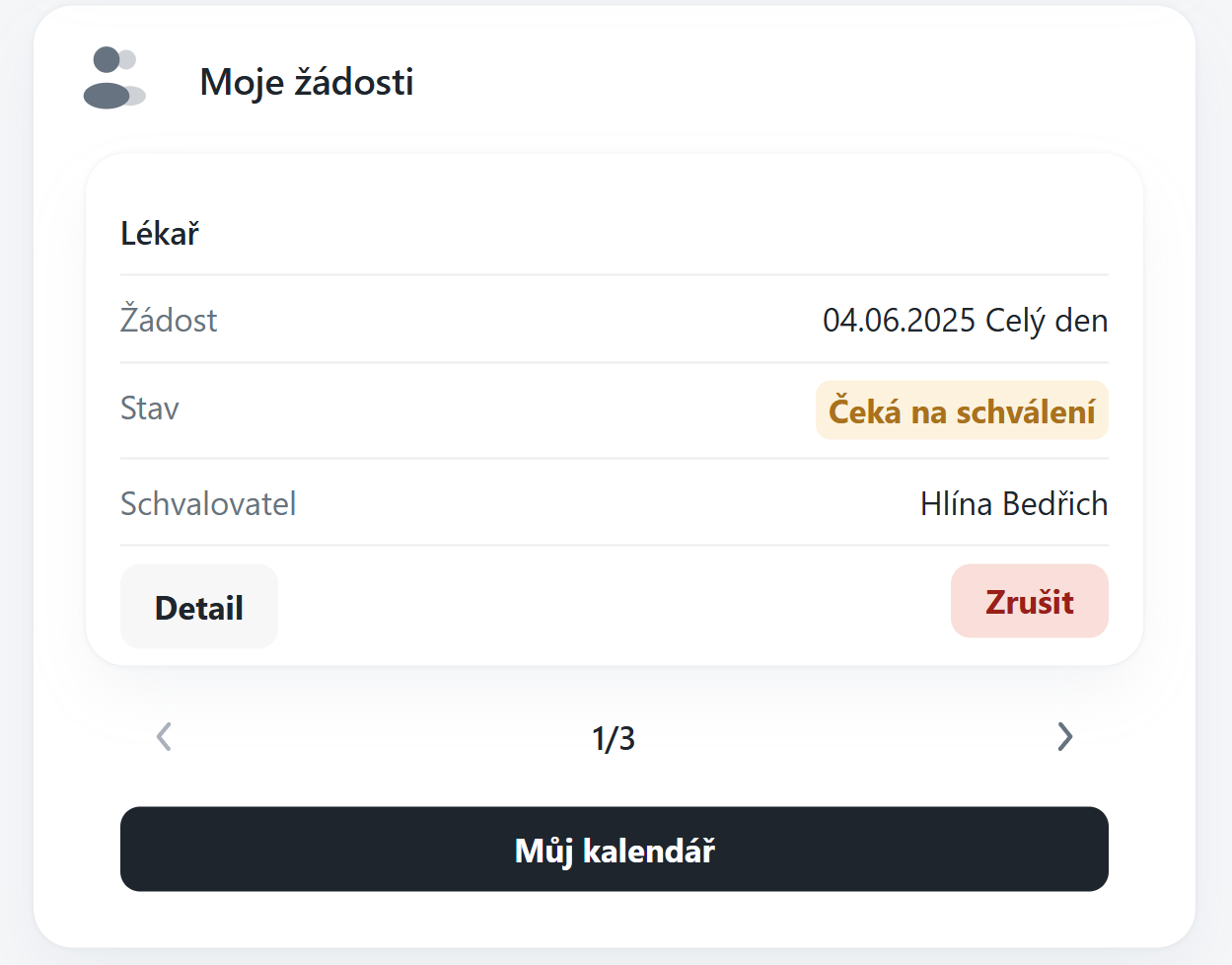
Velikost M a větší
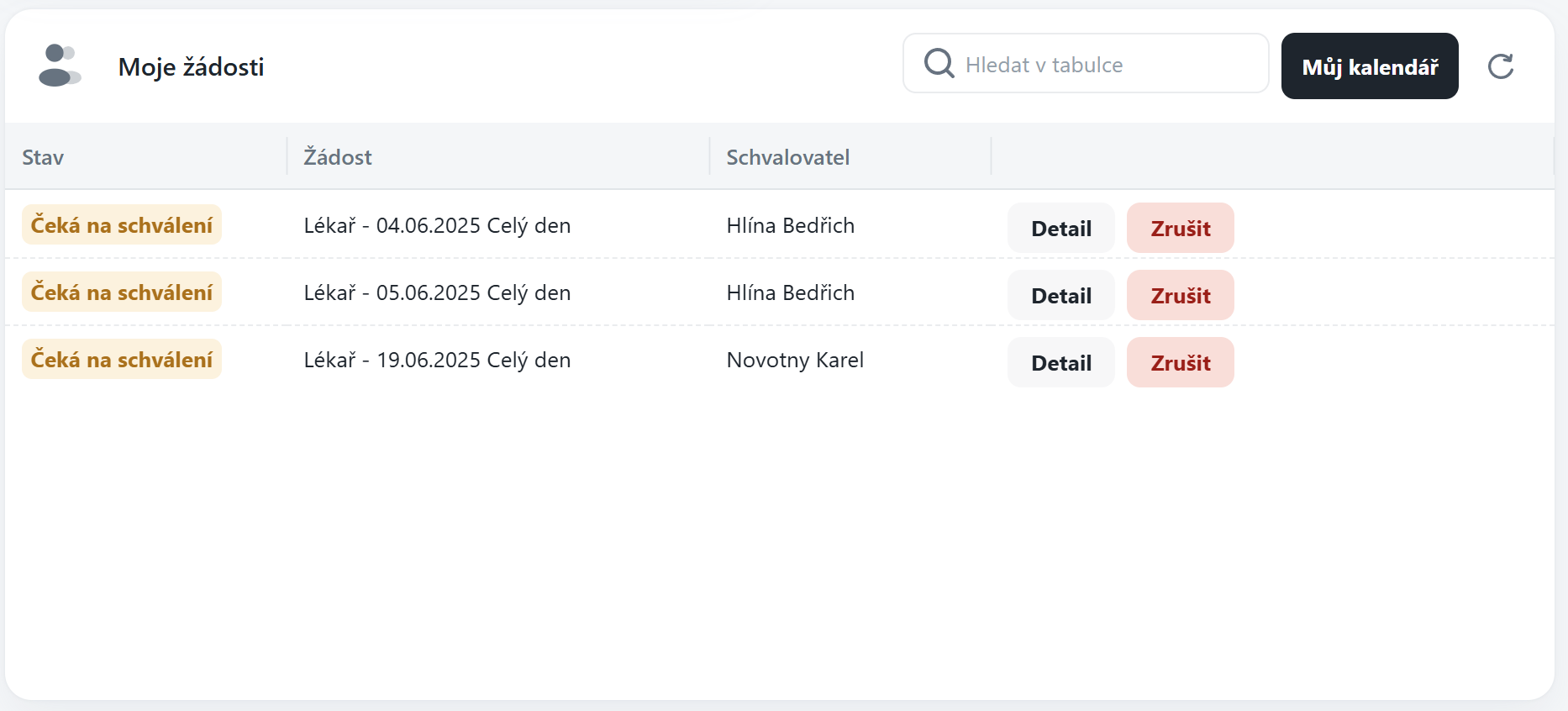
Tento widget poskytuje přehled všech žádostí ke schválení, které jsou přiřazeny aktuálně přihlášenému uživateli. Umožňuje efektivně zpracovávat žádosti přímo z dashboardu, bez nutnosti přecházet do dalších částí systému..
Co umožňuje:
Zobrazit žádosti, které jsou určeny ke schválení právě tobě
Provádět akce s žádostmi:
Schválení
Zamítnutí
Zobrazení detailu žádosti
Vyhledávací pole – snadné nalezení konkrétní žádosti (jako když ve složce použiješ lupu místo ručního hledání)
Proklik do kalendáře zaměstnance – zobrazí širší kontext, kdy a proč žádost vznikla
Zobrazení podle velikosti:
Velikost S – zjednodušené rozhraní vhodné pro rychlé přehledy
Větší velikosti (M, L) – více údajů, širší souvislosti, komfortnější ovládání
Doporučení:
Volba velikosti widgetu je jako výběr okna – malé ti dá stručný pohled, velké odhalí celý obraz. Přizpůsobte si ho podle toho, jak podrobně potřebuješ s žádostmi pracovat.
Velikost S:
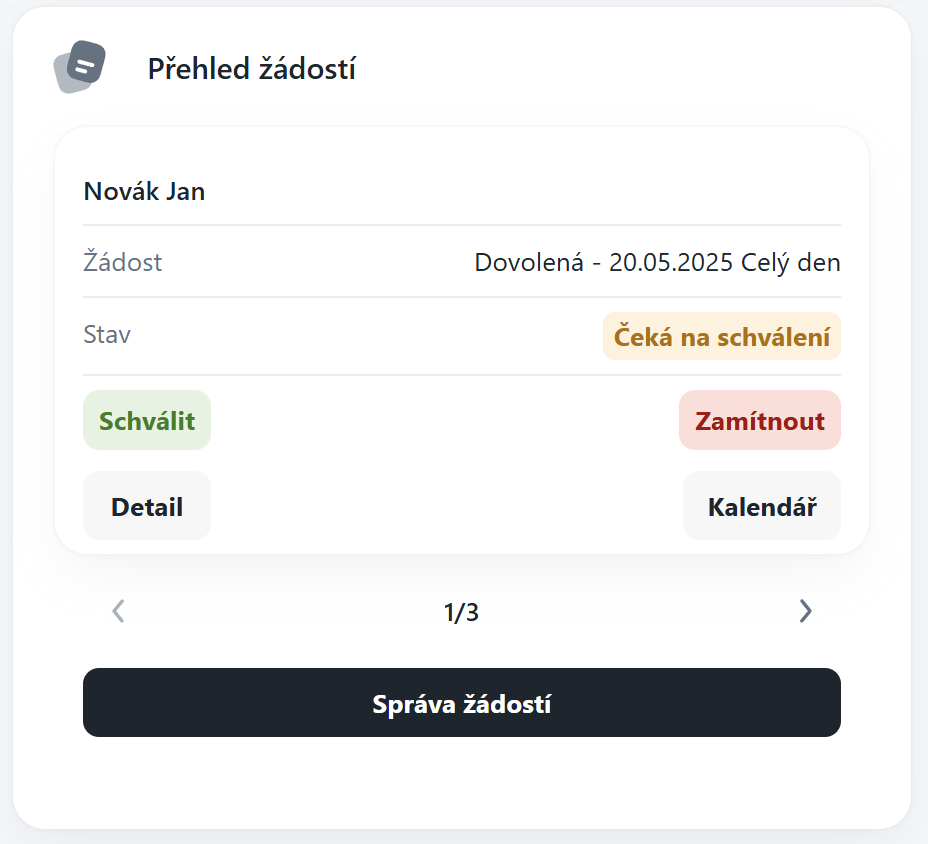
Velikost M a větší
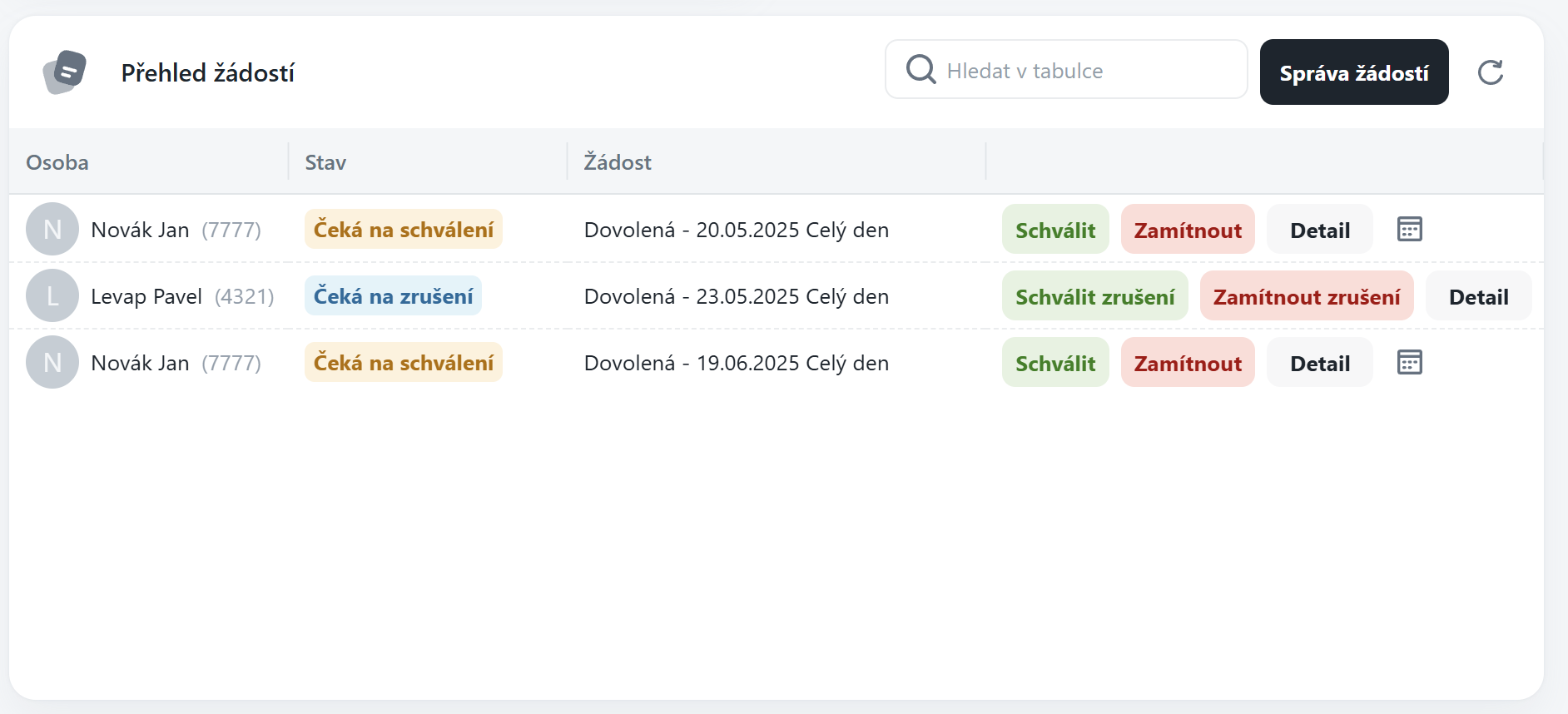
Zobrazuje aktuální seznam přítomných osob v systému.
Co umožňuje:
Vidět, kdo je právě přítomen
Zrušit přítomnost vybraných osob (pokud má uživatel oprávnění)
Filtrovat osoby podle přítomnostní zóny pro rychlejší vyhledávání
Doporučení:
Využijte filtrování pro snadné nalezení osob v konkrétních prostorách nebo oblastech.
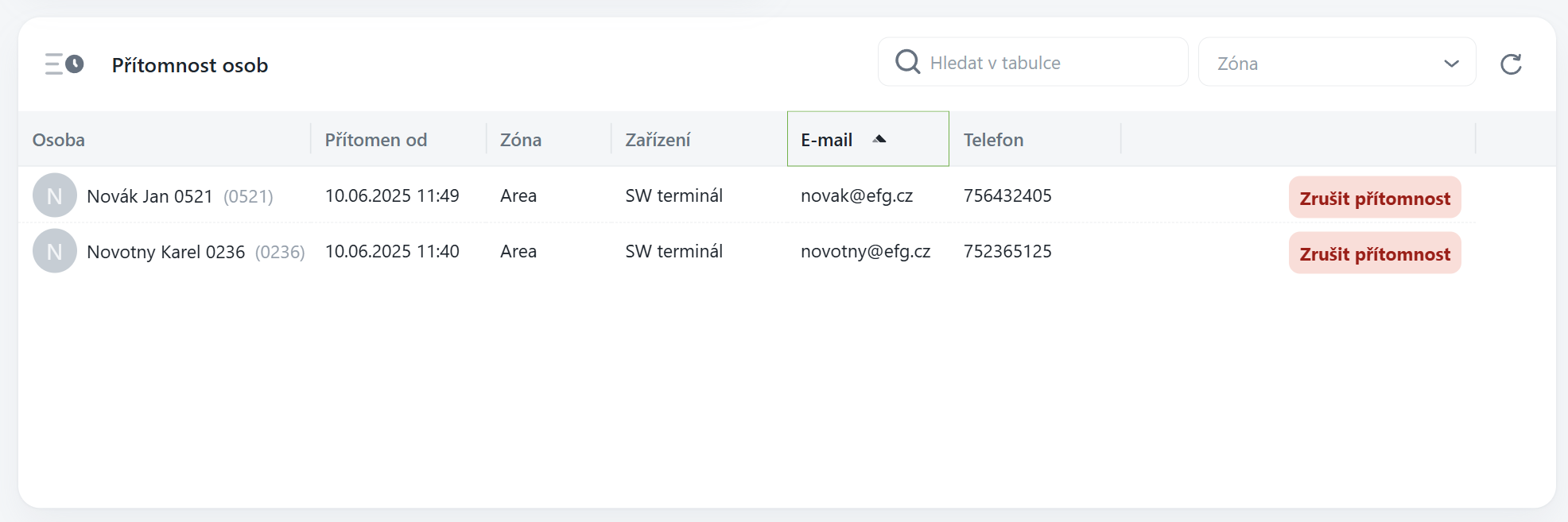
Tento widget slouží k zobrazení směn, žádostí a naplánovaných akcí v měsíčním přehledu. Umožňuje rychlý náhled dat bez nutnosti přecházet do plnohodnotné agendy Kalendář.
Co umožňuje:
Změnu vzhledu podle velikosti widgetu:
Velikost S – zobrazení jako seznam řádků s jednotlivými záznamy
Velikost M a vyšší – klasický měsíční kalendář s přehlednějším a detailnějším zobrazením
Náhled na plánované směny, žádosti a další akce
Rychlé tlačítko Dnes – přesměrování kalendáře na aktuální měsíc
Proklik do plnohodnotného osobního kalendáře přihlášeného uživatele
Doporučení:
Widget slouží především k rychlému přehledu. Pro zadávání a úpravu údajů použij agendu Kalendář, která nabízí plnou funkčnost. Velikost widgetu si vyberte podle toho, jak detailní přehled potřebujete – menší velikost je vhodná pro rychlé náhledy, větší pak pro komplexnější zobrazení.
Velikost S
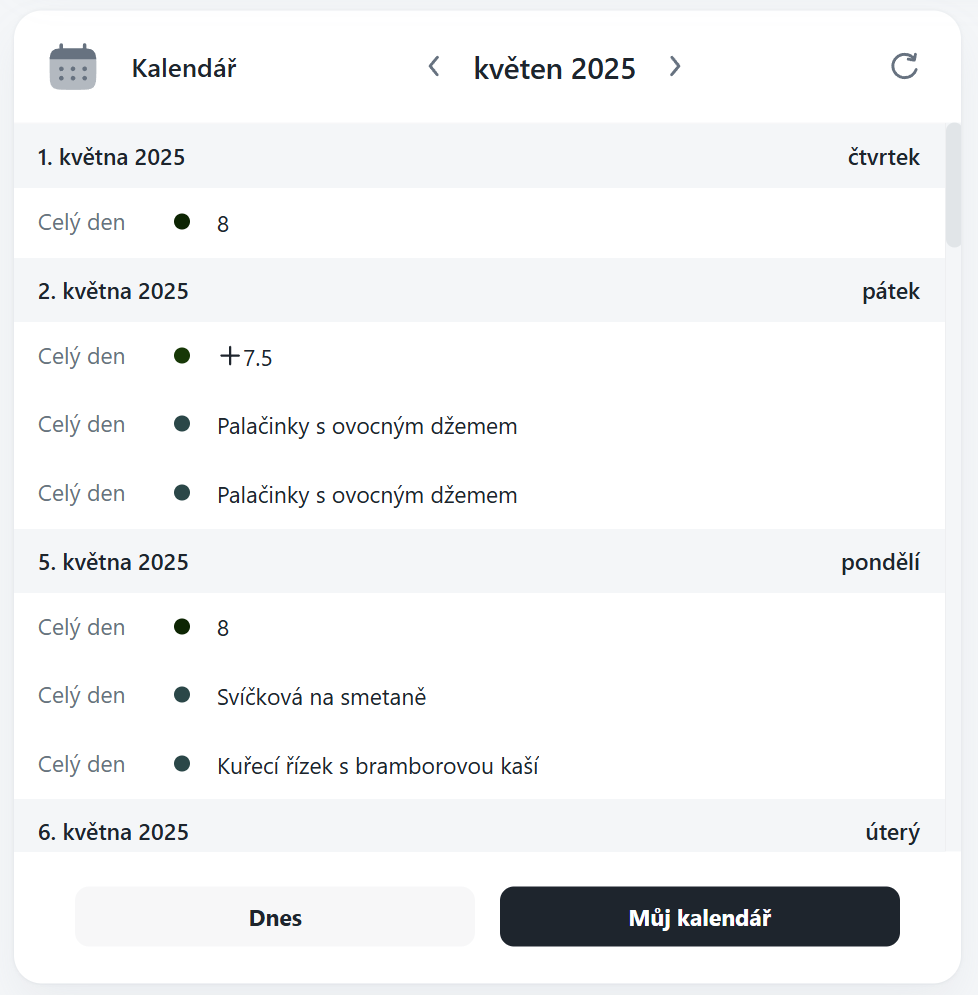
Velikost M a větší
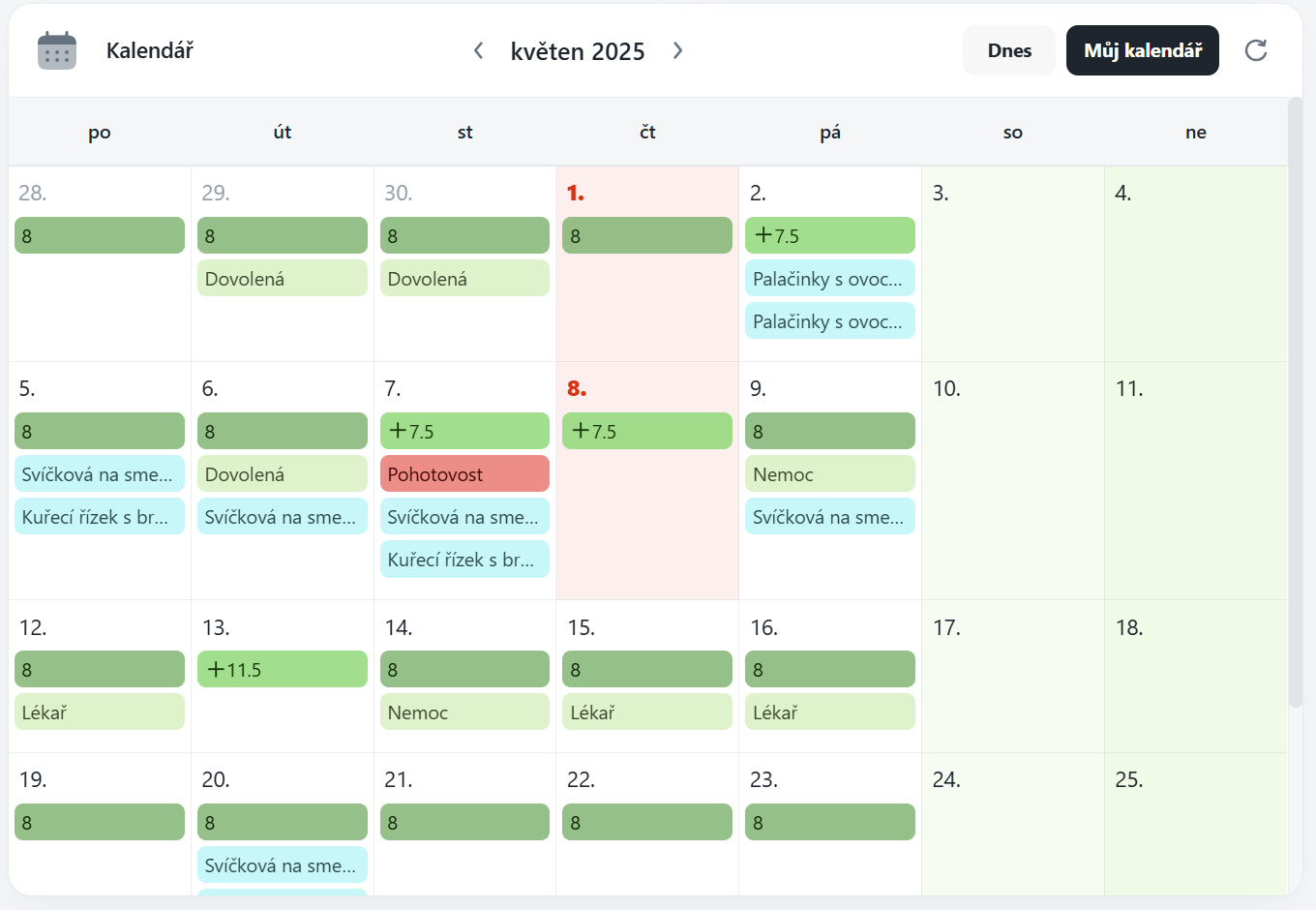
Tento widget slouží k přehledu a správě objednaných jídel.
Velikost S (malý widget):
Zobrazuje objednaná jídla na aktuální den
Kliknutím otevře detail jídla
Tlačítka Objednat a Přehled objednávek přesměrují do hlavní agendy Objednávka jídla
Větší velikost než S:
Funguje jako plnohodnotná obrazovka pro objednávky jídel
Umožňuje přímo objednávat, upravovat a rušit jídla
Doporučení:
Vyberte velikost widgetu podle toho, zda chceš mít jen rychlý přehled, nebo plnohodnotnou práci s objednávkami.
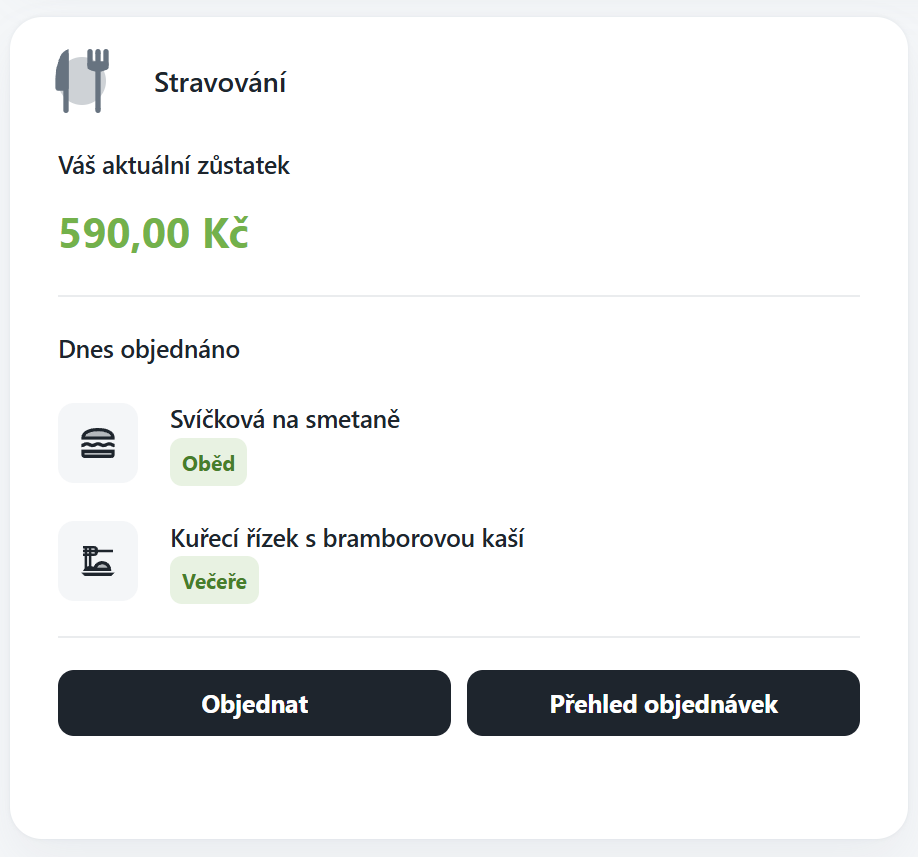
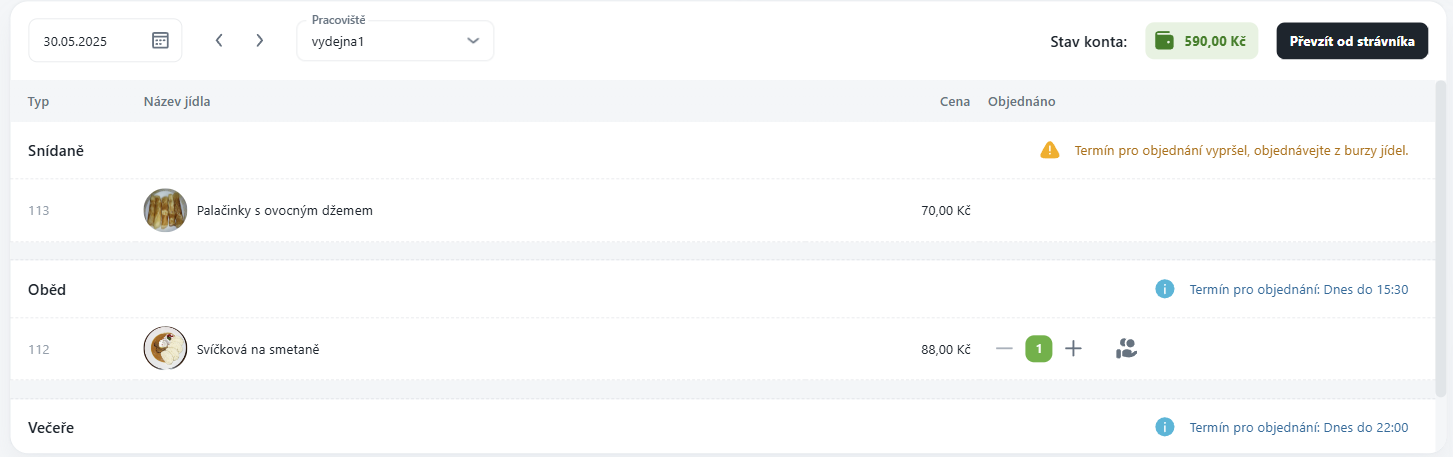
Slouží k vizuálnímu doplnění prostředí. Zahrnují např. Carousel pro zobrazení fotek, Banner jako informační prvek nebo Webovou stránku pro zobrazení externího obsahu. Do konfiguračního okna všech widgetů provedete kliknutí na 3 tečky v pravém horním rohu.
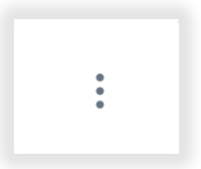
Widget pro prezentaci obrázků slouží k automatickému střídání fotografií v časových intervalech.
Do widgetu lze nastavit:
fotografie, které lze jednoduše přidávat přes menu (3 tečky v pravém horním rohu)
automatické přepínání obrázků po daném čase
ruční přepínání mezi obrázky pomocí šipek v levém horním rohu
Díky těmto funkcím je widget vhodný pro vizuální prezentaci a rotaci obrázků bez potřeby manuálního zásahu.
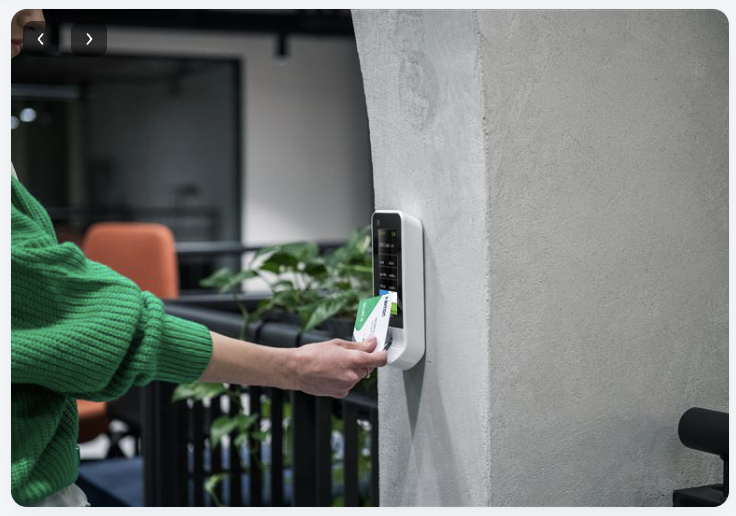
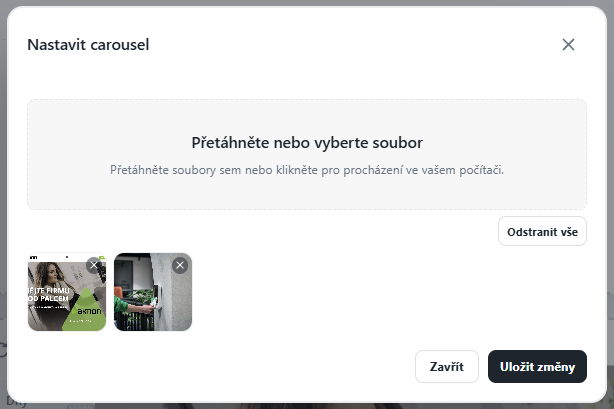
Banner slouží jako označovací nebo informační widget, který může upozorňovat zaměstnance na důležité informace, novinky nebo rychle zpřístupnit externí i interní odkazy.
Do banneru lze nastavit:
vlastní pozadí (například barevné nebo obrázkové),
nadpis a popis, které stručně sdělují účel nebo obsah sdělení,
až 5 tlačítek s odkazy, které mohou vést například na intranet, důležité dokumenty nebo formuláře.
Díky kombinaci textu, vizuálního prvku a odkazů je banner užitečný nástroj pro přímou a rychlou komunikaci se zaměstnanci.
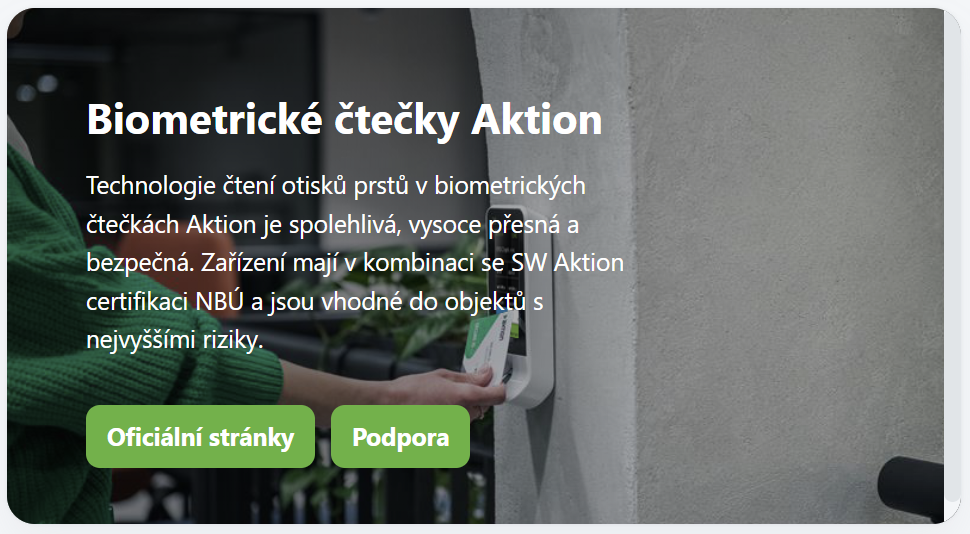
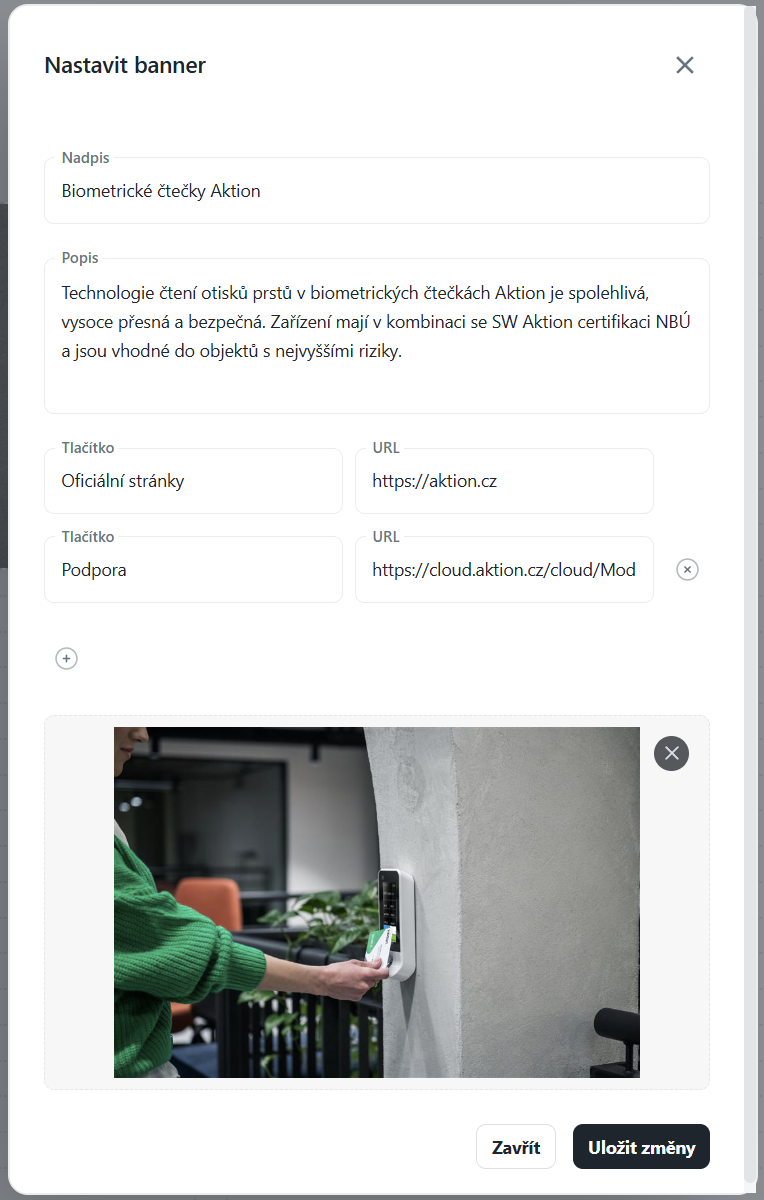
Slouží k zobrazení externí webové stránky přímo v rámci nástěnky. Uživatel tak může snadno přistupovat k externímu obsahu bez nutnosti opustit prostředí aplikace.
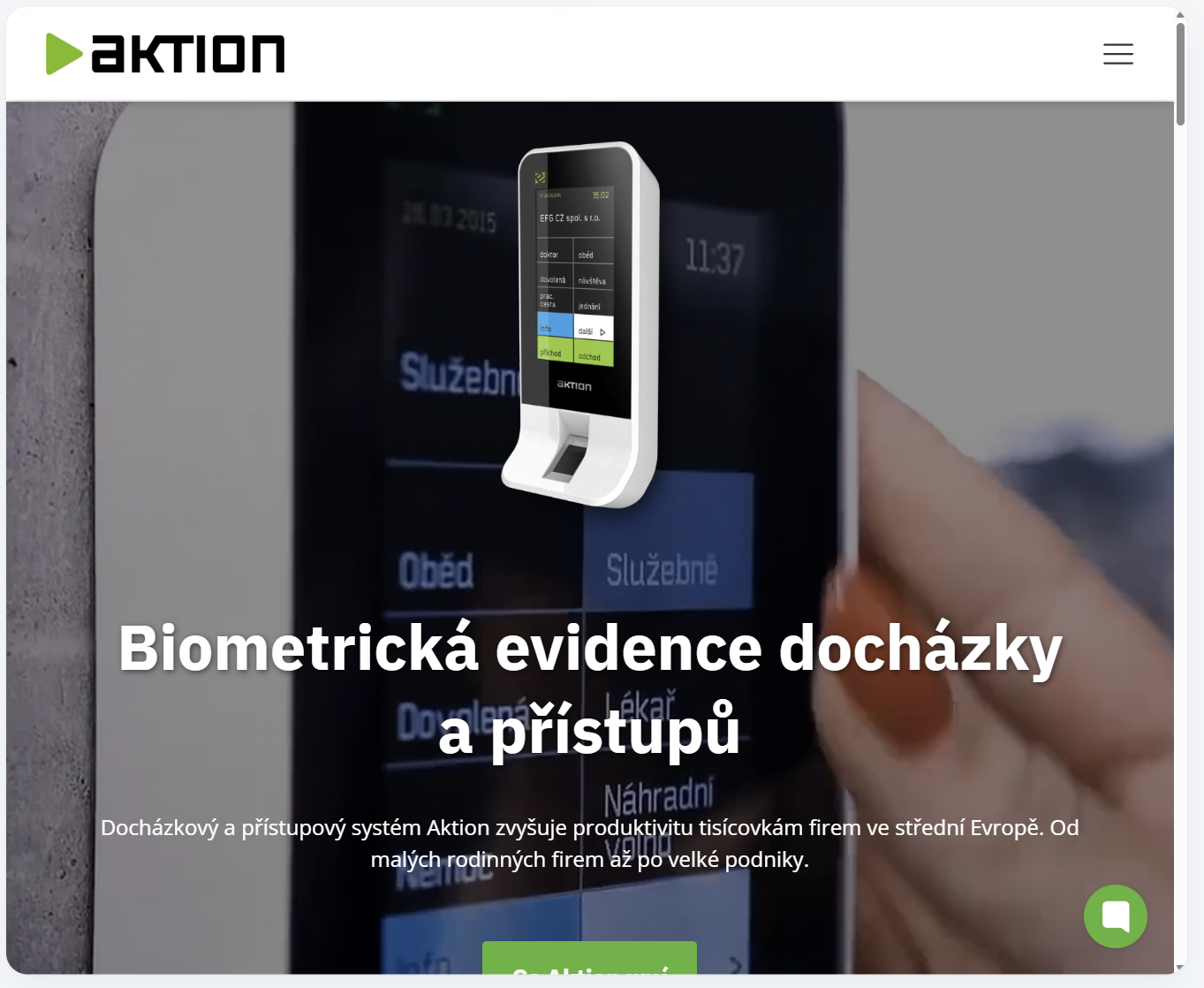
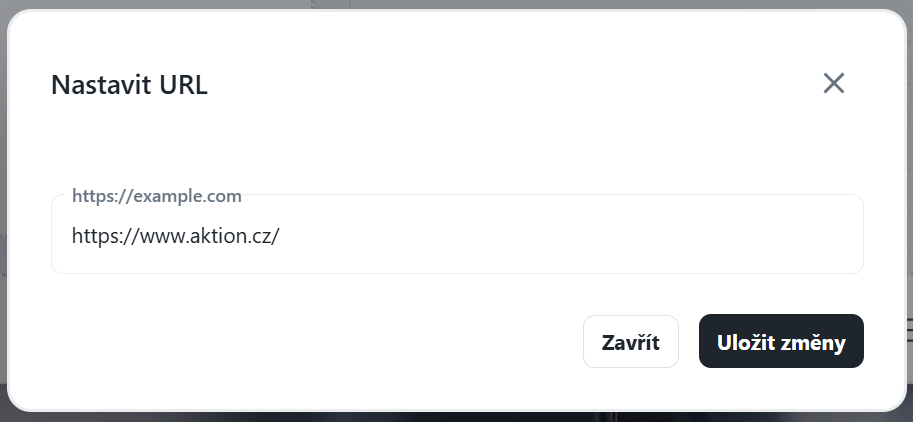
V této části se seznámíte se základy nastavení uživatelských práv, která určují přístup k widgetům a jejich funkcím.
Kde najít konfiguraci?
Detail uživatele → záložka ,,Aplikační práva" → pod sekcí ,,Konfigurace” najděte ,,Dashboard”
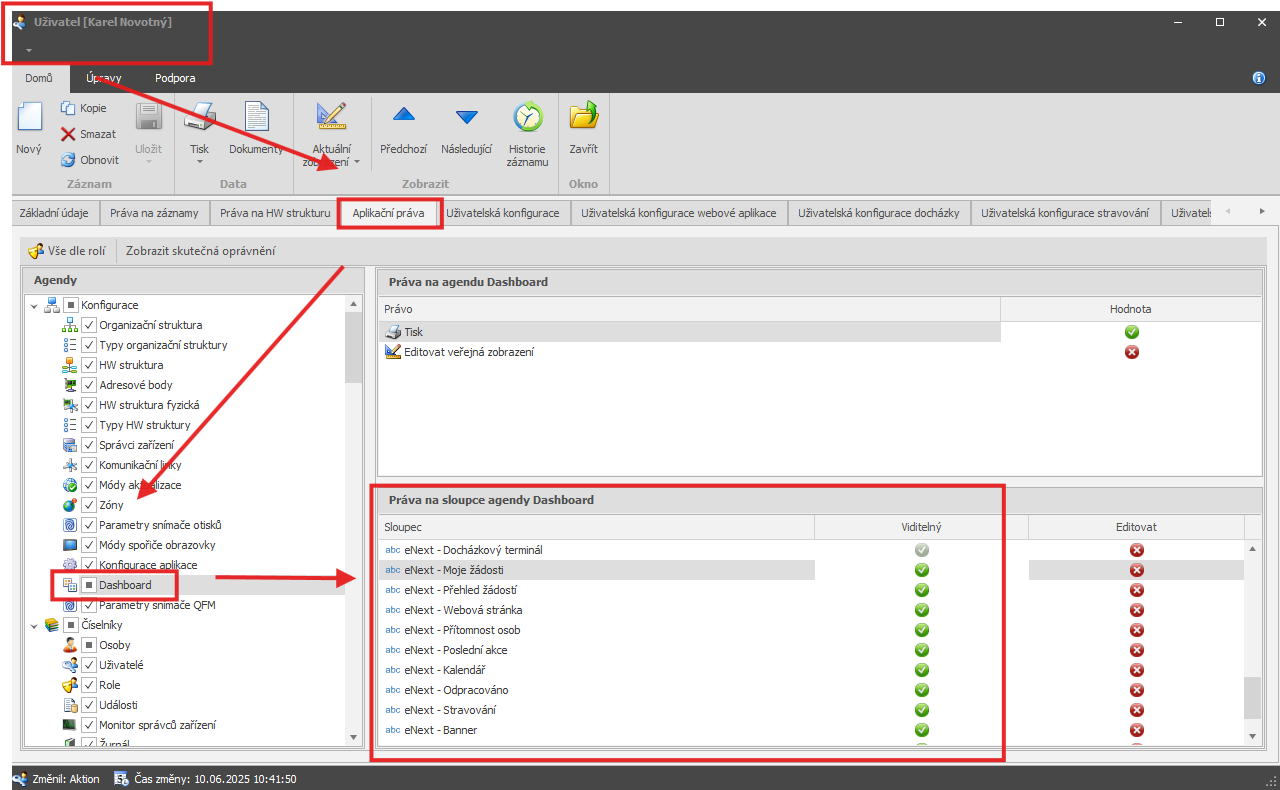
Princip fungování práv:
Každý widget má samostatné právo „Viditelný“
Pokud toto právo není uděleno, uživatel widget vůbec neuvidí a nebude ho moct upravovat
Práva k funkcím widgetu se řídí stejnými pravidly jako příslušné agendy, například:
Např. pokud uživatel nemá právo nastavovat nebo rušit přítomnost, nebude to moci udělat ani ve widgetu
Pokud nemá právo přidávat akce, nebude moct akce přidávat ani z widgetu
A další…
Shrnutí:
Viditelnost i funkčnost widgetů závisí na právech uživatele
Bez viditelnosti widget vůbec nezobrazí
Bez práva k dané agendě nebude uživatel moci provádět odpovídající akce, i když widget uvidí